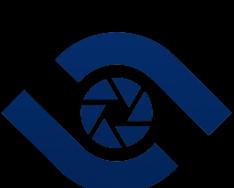Итак, сегодня я расскажу вам, как создать сервер майнкрафта. Для начала я поведаю о обычном сервере, а в следующей статье мы рассмотрим запуск сервера на bukkit’е. То есть сегодняшний сервер не будет поддерживать модов, но для игры с друзьями его вполне достаточно, да и установка у него проще.
На самом деле, трудного тут ничего нет, но у многих новичков появляется куча вопросов, связанных с процессом запуска сервера, на которые я сегодня постараюсь ответить в форме, которая будет доступна даже тем, кто не особо дружит с компьютером.
Будем устанавливать сервер для Windows, так как я не встречал ни одного человека с линуксом, который не мог бы поднять сервер 🙂
Для того, чтобы создать сервер на своем домашнем компьютере (ну или не на нем), нам понадобится программное обеспечение, доступное по ссылке . Эта версия лучше всего подходит новичкам, так как она самая наглядная, если вы просто хотите поиграть с друзьями по сети, то это отличное решение.
И так, помещаем этот файл в отдельную папку, чтобы было удобнее, и запускаем. Ждем появления строки типа « Done (10,146s)! For help, type «help» or «?» «. У меня на это ушло около 10 секунд. Остановим сервер, для этого в окошко ввода справа-снизу впишем «stop» и нажмем клавишу энтер. Давайте теперь разберемся с настройкой сервера, потому-что только так у нас получить создать minecraft сервер именно таким, какой он нам нужен. Посмотрим на то, что появилось у нас в папке с сервером:
- banned-ips.txt — список игроков, забаненых по ip
- banned-players.txt — список забаненых игроков
- ops.txt — список опов или, проще говоря, список админов
- server.log — лог сервера. Сюда записывается всякая информация, которая вам вряд ли понадобится
- server.properties — настройки сервера
- white-list.txt — список игроков, которым открыт доступ на сервер
Разберемся поподробнее. Файлы banned-ips, banned-players, ops и whitelist представляют из себя список игроков. На каждой строчке должно быть по одному нику. Если хотите, можете вписать свой ник в ops.txt, но я рекомендую лучше воспользоваться командой, о которой я расскажу ближе к концу статьи. Поподробнее остановимся на файле server.properties и рассмотрим все его пункты. Большинство пунктов может принимать только значения «true» («разрешить») или «false» («запретить»). Вот список всех команд:
- allow-nether=true — разрешить ли нижний мир на сервере
- level-name=world — имя мира. Определяет название папки, в которой будет храниться ваш мир
- enable-query=false — разрешить ли запросы статистики сервера. Оставляйте как есть.
- allow-flight=false — разрешить ли читерам летать? Полета в креативе это не касается
- server-port=25565 — порт сервера, в большинстве случаев менять его не надо
- level-type=DEFAULT — тип сервера, если поставить «FLAT», то у вас получится плоская карта
- enable-rcon=false — позволяет получить удаленный доступ к консоли. Не спрашивайте, я не знаю как.
- level-seed= — сид уровня, чтобы вступило в силу, придется сделать вайп (удалить папку «World»)
- server-ip= — в большинстве случаев стоит оставлять пустым
- max-build-height=256 — максимальная высота строительства (одно из: 64, 80, 96, 112, 128, 144, 160, 176, 192, 208, 224, 240, 256)
- spawn-npcs=true — спавнить ли жителей деревень
- white-list=false — включить ли вайт-лист
- spawn-animals=true — спавнить ли животных
- online-mode=true — если false, то смогут заходить пираты
- pvp=true — разрешить ли пвп
- difficulty=1 уровень сложности (0 — Peaceful, 1 — Easy, 2 — Normal, 3 — Hard)
- gamemode=0 — если поставить «1», то у всех игроков будет креатив
- max-players=20 — количество слотов на сервере
- spawn-monsters=true — спавнить ли враждебных монстров
- generate-structures=true — генерировать ли деревни, сокровищницы, крепости…
- view-distance=10 — дальность видимости в чанках, рекомендую не менять
- motd=A Minecraft Server — сообщение, которое отображается в списке серверов. Должно быть не более 60 символов
Собственно, после изменения настроек и их сохранения можно запускать сервер и наслаждаться игрой. Ах да, вот список команд, который доступен из самого приложения сервера (там, где мы писали «stop»). Эти команды доступны и из игры, если вы Оп. В этом случае перед командой следует добавлять символ «/». Вот сам список:
- help — выводит список доступных команд
- kick <ник> — кикает игрока (отключает от сервера)
- ban <ник> — банит игрока
- pardon <ник> — разбанивает игрока
- ban-ip
— добавляет ip адрес в список забаненых - pardon-ip
— убирает ip адрес из списка забаненых - op <ник> — делает игрока Опом
- deop <ник> — понижает Опа до обычного игрока
- tp <ник1> <ник2> — переносит первого игрока ко второму
- give <ник>
[количество] — дает игроку предмет с заданным id. Количество не обязательно. - tell <игрок> <сообщение> — отправляет приватное сообщение игроку
- stop — останавливает сервер
- save-all — сохраняет карту
- save-off — отключает сохранение ландшафта, обычно не используется
- save-on — включает сохранение ландшафта
- list — выводит список игроков
- say <сообщение> — выводит в чат сообщение от имени сервера
- time set <количество> — задает время. Игровые сутки длятся 24000. Если установить время в 0 (time set 0), то мы получим утро. А если поставить 12000, то вечер
- time add <количество> — добавляет к текущему времени какое-то количество
- gamemode <ник> <значение> — изменяет тип игры игрока. Значение может быть 0 (выживание) или 1 (креатив)
- toggledownfall — включает или отключает осадки
- xp <ник> <количестве> — дает игроку заданное количество опыта (0-5000)
Вот и все, теперь вы знаете как создать сервер в Minecraft удачной игры на вашем сервере!
Как ни крути, новичок не может создать качественный сервер Minecraft. Да, он может быть хорош, но до качественного ему будет далеко. Придется долго и упорно развивать проект, прежде чем он таким станет. А возможно потребуется пережить несколько проектов, прежде чем появится хорошая уникальная идея, которая понравится людям и соберет свою постоянную аудиторию. Потому что в этом деле много тонкостей и разнообразия, а не создал > раскрутил. Игроки становятся все наглее и требовательнее, их ничем не удивишь. Конкуренты тоже постоянно суетятся. Выходят новые версии, новые плагины, новые моды. Надо успевать за временем и быть в курсе событий.
Новичкам не нравится, когда их давят. Ведь опыт не гарантирует больших знаний и множества умений, некоторые так и остаются глупенькими. Можно во всем разобраться и создать хороший проект с первого раза, будучи новичком. И это правда.

Можно очень хорошо подготовится к запуску, долго и подробно экспериментируя в домашних условиях. Но чтобы все проверить, нужны живые игроки. И их интересы тоже нужно учитывать. Конфигурация домашнего ПК и купленного сервера будет разная, там что-то может работать не так. В общем, потребуются доработки после старта.
Опыт - действительно важная штука. При наличии извилин правильной формы он превращается в ценные знания и навыки.
Создание сервера: план действий
Этап 1: идея
Для этого потребуется поиграть на десятке серверов и прочитать описания еще сотни, пообщаться на форумах (лучше всего РБ). Чтобы быть в курсе, какие бывают сервера.
После этого нужно придумать нечто свое. Ни в коем случае не подражающее другому серверу!
Например, популярен Health Bar. Причем его ленятся настроить под себя и на десятках серверов он выглядит одинаково. Надо это исправить! Или вообще не использовать.

Этап 2: проработка идеи
Придумать идею - мало. Это только основа, что-то вроде слогана. Чтобы она приняла законченный вид, надо проработать ее. Нужно детально продумать весь мир сервера, все взаимодействия игроков.
Особенно должна быть продумана экономика. Она может сделать игру слишком простой или слишком сложной. От нее зависит не только желание приобрести платную услугу, но и любовь к серверу, время провождения на нем.
Этап 3: реализация идеи
Самый важный этап! Именно на нем можно превратить гениальную идею в шлак и тухлятину в шедевр.
Набор команды
Крайне желательно иметь помощников, потому что один человек не может успеть все. Даже если он не учится и не работает, все равно будет трудно. Обязательно должны быть верные товарищи с распределенными ролями.
И это должны быть люди, которые будут часто играть! Потому что игроки регулярно обращаются за помощью. Если никого нет в сети, можно потерять деньги или взрастить анархию.

Создание сборки
Подобрать нужные плагины, настроить их, перевести. Потребует много времени. Ведь все они должны тщательно взаимодействовать между собой, создавая целостный игровой мир.
Какая сборка - такой и сервер.
Постройка
Чем больше и красивее спаун - тем лучше. На нем должно быть много развлечений, ведь это столица вашего сервера. При этом он не должен быть слишком застроен и запутан: не редко встречаются такие творения, из которых игроки не могут найти выход.
Тестирование
Это тот момент, когда сборка и постройки становятся полноценными. Недочеты выясняются только во время игры. А знакомый с делом игрок находит дыры лучше обычных!
Создание сайта
Сейчас модно обвязывать его с сервером, чтобы была единая авторизация. И штука эта действительно удобная.
На сайте будет подробный FAQ, разные новости и прочая полезная информация. Обязательно должно быть подробное описание сервера с картинками и желательно видео.
Нужен и форум, чтобы игроки могли полноценно общаться между собой.

Проработка безопасности
Теперь надо подумать о безопасности и отказоустойчивости. Сюда относится: перезапуск сервера в случае аварийного выключения; защита аккаунтов от подбора пароля; защита от атаки ботов (спец. плагины, лимит подключений).
Этап 4: запуск сервера
Наступил тот час, когда сервер увидят посторонние люди. Теперь он стал общедоступным.
К моменту запуска все должно быть полностью готово. Худший вариант - когда сборка часто меняется. Игроки очень не любят нестабильность.
Некоторые коррективы вносить все равно придется, главное чтобы они были незначительными.
Поддержка сервера
После того, как сервер зажил своей жизнью, за ним нужен постоянный уход.
Модерация

Кто-то из правящего состава всегда должен быть в игре. Чтобы не возникало таких ситуаций, когда целый день никого нет. Иначе это приводит ко вседозволенности игроков.
Самое худшее последствие состоит в том, что уходят адекватные люди. Те, которым вовремя никто не помог или не откликнулся на желание купить платную услугу. Не все из них предпочитают искать иные средства связи, чем игровой чат.
Отражение атак
Как ни крути, а какая-нибудь атака все равно будет. Сейчас распространены атаки ботами, которые массовой регистрацией вызывают большую нагрузку, забивают слоты.
Будет и DDoS сайта и попытки взлома ников администрации. Надо быть готовыми.
Постоянное развитие
Выходят новые версии Minecraft и плагинов, появляются новые идеи. За всем этим надо успевать, иначе сервер умрет. Число любителей старины очень невелико.
Многие игроки со временем становятся создателями серверов Майнкрафт. С чего они начинают? Как создать свой сервер Майнкрафт с нуля? Каковы плюсы и минусы каждого подхода? Читайте об этом в нашей статье.
Начнём с того, как создать свой сервер Майнкрафт с помощью сервиса «Realms» – это самый простой способ. Вы открываете лицензионную версию игры, нажимаете «Minecraft Realms» и попадаете в меню управления своими серверами. Далее нужно оформить платную подписку на сервис и пригласить друзей.

На скриншоте видна третья кнопка «Minecraft Realms» – именно она позволит попасть в меню управления своим Realms-сервером.
Сервис «Realms» поддерживается официальным разработчиком игры – компанией Mojang, а значит вас ждёт качественная поддержка и все возможности лицензионного сетевого геймплея. Давайте рассмотрим плюсы и минусы такого решения.
- можно быстро поднять сервер
- автоматически создаются бэкапы
- доступны официальные мини-игры и паки от Mojang
- сервер всегда онлайн, независимо от вашего личного компьютера и интернет-канала
- автоматические обновления сервера при выходе новых версий
- это платный сервис (около 479 рублей в месяц с владельца сервера)
- у всех игроков должна быть лицензионная версия игры
- недоступна установка собственных плагинов и модов
- максимальный онлайн всего 20 человек
- нет выделенного IP-адреса (подключение происходит строго через Realms-интерфейс)
Как создать свой сервер Майнкрафт с помощью специализированного хостинга
Как ещё можно создать свой сервер Майнкрафт? Следующий способ – с помощью специализированного хостинга. Мы не будем заниматься рекламой конкретных компаний, вы легко найдёте их с помощью поиска. Идея в том, чтобы через сайт создать свой сервер Майнкрафт. Вы регистрируетесь, указываете желаемые настройки и уже через 10 минут можете приглашать друзей на свой проект.

Вот какие возможности обещает нам один из известных хостингов Майнкрафт серверов. Заманчиво, неправда ли? :)
- быстро
- автоматически создаются бэкапы на случай аварии
- бесплатные маленькие конфигурации (мало слотов и мало плагинов)
- доступна установка собственных плагинов и модов
- есть выделенный IP-адрес, который можно раздавать друзьям для подключения
- встроенная защита от DDoS-атак и взлома
- сервер всегда доступен, независимо от вашего компьютера и интернет-канала
- необходимо настраивать сервер (слоты, плагины, моды, motd и прочее)
- за большое количество слотов и плагинов придётся платить
- недоступен тюнинг под большой онлайн
- многие хостинги в бесплатном режиме будут показывать на ваших серверах свою рекламу
Теперь посмотрим, как создать свой сервер Майнкрафт на базе домашнего компьютера. Для этого вам прежде всего понадобится статический (фиксированный) IP-адрес. Для получения такого адреса следует обратиться к своему интернет-провайдеру. Обычно он стоит недорого – около 100 рублей в месяц. После этого достаточно запустить свою одиночную версию игры Майнкрафт и нажать в меню кнопку «Открыть для сети» – после этого ваш мир станет доступен по выданному вам IP-адресу из любой точки мира.

Так выглядит меню самого обычного мира в Майнкрафт. В нижнем правом углу легко увидеть кнопку «Открыть для сети» – именно она превращает ваш личный мир в открытый Minecraft-сервер.
- быстро
- бесплатно
- при достаточном уровне знаний можно затюнинговать такой сервер под большой онлайн
- можно настроить вход с пиратских версий
- понадобится выделенный IP-адрес (интернет-провайдеры просят за это доплату)
- вы самостоятельно будете заниматься техническим обслуживанием
- при выключении домашнего компьютера сервер уйдёт в оффлайн
- при параллельном использовании домашнего интернета на сервере наверняка будут лаги
Как создать свой сервер Майнкрафт на выделенном сервере
И, наконец, самое сложное: посмотрим, как создать свой сервер Майнкрафт на выделенном сервере. Для этого нам понадобится обратиться в любой хостинг, который предоставляет в аренду «железо». Нужно брать решение, в котором побольше оперативной памяти, SSD-диски и мощный процессор. Далее следует поставить на арендованную машину операционную систему – лучше всего Linux. Скачиваем серверный вариант игры Майнкрафт на официальном сайте или в любом другом месте и запускаем его. Сложность данного подхода состоит в том, что вам потребуются серьёзные навыки администрирования удалённых серверов. Но в качестве плюса вы получите неограниченную свободу по настройке и тюнингу!
- любая конфигурация модов и плагинов на ваш вкус
- можно затюнинговать такой сервер под очень большой онлайн
- сервер всегда доступен, независимо от вашего личного компьютера
- интернет-канал сервера занят только игровым трафиком (не будет лагов, связанных с интернетом)
- выделенный IP-адрес
- можно настроить вход с пиратских версий
- самый медленный и долгий способ (необходимо много настраивать вручную)
- необходимы знания для тщательной настройки ОС и софта на арендованном железе
- необходимо платить за аренду выделенного сервера
- придётся самостоятельно делать бэкапы, защищать проект от DDoS-атак и взлома
- придётся самостоятельно заниматься обновлениями и патчами софта
Мы рассмотрели 4 способа как создать свой сервер в Майнкрафт, а также их плюсы и минусы. Это поможет вам сориентироваться, чтобы выбрать наиболее подходящий. Остаётся взяться за дело и упорно двигаться вперёд до прихода первых посетителей. Удачи!
Майнкрафт (Minecraft) – популярный игровой продукт, по разным оценкам набравший наибольшее число продаж по всему миру. Игра привлекает богатой функциональностью, имеющимися возможностями для потенциальных игроков. Среди привлекательных возможностей играющих имеется и такая фишка, как личный сервер Майнкрафт. Настройка собственного сервера для игры в Minecraft требует времени. Результат же стоит того, чтобы, например, играть в компании с друзьями. Однако, как сделать сервер в Майнкрафт и настроить под Mac, Windows, Linux? Попробуем разобраться.
Чтобы справиться с поставленной задачей, прежде всего, необходимо обзавестись базовыми компонентами организации узла:
- Программное обеспечение под сервер Майнкрафт.
- Мощный стационарный компьютер (ноутбук).
- Кабельное подключение к сети Интернет.
- Веб-хостинг.
Конфигурацией имеющегося в распоряжении персонального компьютера определяется допустимость установки личного сервера Майнкрафт. Между тем, рекомендуется воспользоваться сервисом удалённого хостинга, как более эффективным вариантом организации игрового узла.
Опять же, официальное представительство Minecraft предлагает ряд хостинговых услуг на безвозмездной основе. В крайнем случае, всегда есть возможность подобрать хост по умеренным тарифам.
Внимание! Устройство личного хостинга чревато атаками на компьютер. Использование хостинга внешнего провайдера исключает такие риски.
Настройка переадресации портов
Если планируется игровой процесс непосредственно в компании друзей через локальную сеть, информацию ниже можно пропустить.
На случай организации сервера Майнкрафт через Интернет, для обеспечения доступа к узлу придётся на маршрутизаторе (роутере) задействовать перенаправление портов.
 Пример одного из многих вариантов настройки переадресации портов на конкретном маршрутизаторе (роутере). В каждом конкретном случае следует обращаться к документации оборудования
Пример одного из многих вариантов настройки переадресации портов на конкретном маршрутизаторе (роутере). В каждом конкретном случае следует обращаться к документации оборудования
Поскольку каждый отдельно взятый маршрутизатор имеет уникальное исполнение, следует обратиться к руководству по настройке аппарата, в частности, по вопросу настройки перенаправления портов.
Обычно делается это следующим образом:
- выполняется вход на страницу настроек роутера,
- открывается раздел перенаправления портов,
- указывается IP адрес компьютера в соответствующем поле,
- указываются порты UDP и TCP под Майнкрафт в соответствующих полях.
Входящие порты, которые необходимо перенаправить в случае с Minecraft, следующие:
TCP: 19132, 25565
UDP: 19132, 25565
Возможно, потребуется указать протокол на работу с портами. После ввода всей информации маршрутизатор (роутер) обязательно перезагружается.
Как создать сервер Minecraft под Windows?
Изначально рекомендуется загрузить и обновить версию Java до последнего выпуска. Затем выполняется загрузка непосредственно программного обеспечения под Майнкрафт сервер (файл с расширением «*.jar»).
Далее создаётся пустая папка в любом удобном месторасположении на компьютере, именуется произвольно (например, «server-minecraft»). Загруженный ранее файл «*.jar» переправляется в эту папку и запускается стандартным образом.
Первый запуск сервера Майнкрафт часто сопровождают сообщения об ошибках и автоматическое отключение узла. Эти сообщения допускается проигнорировать. Первым запуском формируются файлы конфигурации в созданной ранее папке.
Там – в папке, следует отыскать текстовый файл с именем «eula» и открыть этот файл классическим текстовым редактором «Блокнот» или подобным. Содержимое нужно отредактировать, в частности – изменить строку «eula = false » на «eula = true ».
 Первая попытка запуска нередко сопровождается сообщением о неудачном завершении. Это чисто техническая ситуация, которая поправима некоторыми манипуляциями
Первая попытка запуска нередко сопровождается сообщением о неудачном завершении. Это чисто техническая ситуация, которая поправима некоторыми манипуляциями
Этой редакцией предотвращается автоматическое отключение сервера Майнкрафт. Такой конфигурацией запуск от имени администратора выполняется без ошибок.
Следует повторно запустить файл «*.jar» на исполнение (обязательно от администратора) и дождаться сообщения «Done» (Успешно).
Останавливать работу узла следует командой «stop» в серверном окне с подтверждением «Enter».
Технически владелец волен запустить собственный хост непосредственно. Однако удобнее делать это настройкой параметров по умолчанию, с последующим созданием файла запуска, если планируется игра с другими пользователями.
Достаточно создать новый файл запуска «run.bat» через «Блокнот», а в поле файла добавить строку «java -Xmx3G -Xms1G -jar server.jar ». После такой операции сервер Minecraft будет запускаться через файл «run.bat» в папке или по ярлыку на рабочем столе.
Это конечный этап процесса. Останется пригласить других игроков Minecraft, предоставив публичный IP-адрес или локальный IP-адрес, в зависимости от характера сети.
Проверить доступ к личному серверу Майнкрафт допустимо вводом IP-адреса в Minecraft Server Status Checker . Доступ к узлу возможен только при условии предварительно настроенной переадресации портов.
Общедоступный IP-адрес можно определить через разные сервисы, найденные Google или другим способом.
Как настроить личный сервер Майнкрафт под Mac?
Организация сервера Minecraft на Mac традиционно начинается с проверки соответствия системы версии macOS 10.8 или новее. Обновление операционной системы доступно через службу поддержки Apple.
 Процедура загрузки дистрибутива сервера Майнкрафт под операционную систему MAC. После этого процесса несложные настройки и долгожданный запуск
Процедура загрузки дистрибутива сервера Майнкрафт под операционную систему MAC. После этого процесса несложные настройки и долгожданный запуск
Через меню Apple открываются «Системные настройки», где требуется найти логотип Java. Кликом по логотипу запускается панель управления Java.
Здесь нужно выполнить переход на вкладку «Обновление» и активировать опцию «Обновить сейчас». Пройти процедуру обновления ОС.
#!/bin/bash
cd «$(dirname «$0″)»
exec java -Xms1G -Xmx1G -jar {server file name} nogui
где: server file name – имя загруженного файла сервера Майнкрафт.
Отредактированный , содержащей серверный файл «.jar» под именем «start.command». Следом открывается терминал Mac, выполняется переход «Приложения-Утилиты», запускается «Терминал».
Строка терминального окна заполняется командой «chmod a + x » с последующим пробелом. Клавишей ввода команда запускается на исполнение.
На следующее окно мышью перетаскивается файл «start.command». Вновь активируется «Enter». После такой операции сервер Майнкрафт будет запускаться через «start.command» обычным образом.
Тестирование сервера Minecraft производится аналогично варианту с Windows.
Как настроить личный сервер Майнкрафт на Linux?
Любой дистрибутив Linux допускает организацию сервера Minecraft. Рассмотрим технологические шаги, позволяющие создать сервер Майнкрафт под Ubuntu 16.04. Настройка выполняется посредством командного терминала.
Выполняется подключение к хостингу через SSH командой терминала: «ssh username@ipaddress », где username – пользовательское имя, ipadress – адрес IP на хостинге.
 Экран автостарта серверной программы на компьютерной системе под управлением операционной оболочки Linux. Командный терминал Линукса позволяет выполнять расширенные настройки сервера Майнкрафт
Экран автостарта серверной программы на компьютерной системе под управлением операционной оболочки Linux. Командный терминал Линукса позволяет выполнять расширенные настройки сервера Майнкрафт
sudo apt-get update
sudo apt-get install default-jdk
Если появится запрос на подтверждение установки, подтвердить. Активировать экран, чтобы обеспечить работу узла в условиях отсутствия подключения к сети, командой:
sudo apt-get install screen
Создать каталог для файлов личного сервера и открыть командами:
mkdir minecraft
cd minecraft
Install wget
sudo apt-get install wget
Загрузить дистрибутив сервера Minecraft командой wget:
wget -O minecraft_server.jar https://s3.amazonaws.com/Minecraft.Download/versions/1.12.2/minecraft_server.1.12.2.jar
echo «eula=true» > eula.txt
screen -S «Minecraft server 1»
java -Xmx512M -Xms512M -jar minecraft_server.jar nogui
Тестирование проводится способом, описанным выше.
Как подключиться к личному серверу Майнкрафт
Когда используется личный сервер Minecraft, окно программы должно оставаться активным для обеспечения доступа. Открыть и войти в личную учетную запись Майнкрафт.
Выбрать «Мультиплеер» в меню и затем «Добавить сервер» в правом нижнем углу экрана. Дать игровому узлу имя. Указать IP-адрес хостинга в строке «Адрес сервера».
Следует учитывать, что для личного сервера Майнкрафт вводится частный IP-адрес, который отличается от общедоступного IP-адреса. В нижней части окна активировать опцию «Готово».
Потенциальным игрокам останется только выбрать имя узла на верхней части экрана и активировать опцию «Присоединиться к серверу». Если маршрутизатор настроен правильно, подключение проходит успешно.
Возможно, придется отключить брандмауэр компьютера, чтобы снять блокиратор на подключение к игровому узлу локально. Однако стоит помнить – это действие сделает компьютер уязвимым для хакерских атак.
Комплектующие